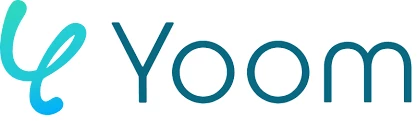こんにちは!リードエンジニアの杉本です。
Yoom は さまざまなSaaS とノーコードで連携し、業務を自動化するSaaS 連携データベースです。この記事では、CData Connect Cloud を経由して Yoom からPCA Sales
に接続し、PCA Sales データを利用したフローボットを作成する方法を紹介します。
CData Connect Cloud は、PCA Sales データのクラウド to クラウドの仮想OData インターフェースを提供し、Yoom からリアルタイムにPCA Sales
データへ接続することができます。
Connect Cloud アカウントの取得
以下のステップを実行するには、CData Connect Cloud のアカウントが必要になります。こちらから製品の詳しい情報とアカウント作成、30日間無償トライアルのご利用を開始できますので、ぜひご利用ください。
CData Connect Cloud の設定
Yoom でPCA Sales PCA Sales データをリアルタイムで操作するには、Connect Cloud からPCA Sales に接続し、コネクションにユーザーアクセスを提供してPCA Sales データのOData エンドポイントを作成する必要があります。
Connect Cloud からPCA Sales に接続
CData Connect Cloud では、簡単なクリック操作ベースのインターフェースでデータソースに接続できます。
- Connect Cloud にログインし、 Add Connection をクリックします。
![Adding a Connection]()
- Add Connection パネルから「PCA Sales」を選択します。
![Selecting a data source]()
-
必要な認証プロパティを入力し、PCA Sales に接続します。
PCA クラウド商魂・商管DX では、OAuth 2 認証標準を使います。
ユーザー資格情報の接続プロパティを設定せずに接続できます。接続に最小限必要な接続プロパティは、次のとおりです。
- InitiateOAuth:GETANDREFRESH に設定。InitiateOAuth を使って、OAuth 交換や、手動での接続文字列のアクセストークン設定の繰り返しを避けられます。
- OAuthClientId:アプリケーション設定のクライアントId に設定。
- OAuthClientSecret:アプリケーション設定のクライアントシークレットに設定。
- CallbackURL:アプリケーション設定のリダイレクトURL に設定。
- ApiVersion:接続するPCA API Server バージョンを設定。
- DefaultDataArea:接続するデータ領域を設定。
- DataCenter:接続するサーバーのDataCenter 名を設定。
- ProductCode:PCA 製品コード名を設定。
接続すると、CData 製品はデフォルトブラウザでPCA Accounting OAuth エンドポイントを開きます。ログインして、CData 製品にアクセス許可を与えます。CData 製品がOAuth
プロセスを完了します。
ヘッドレスマシンの認証など、他のOAuth 認証フローについては、ヘルプドキュメントの「OAuth 認証の使用」を参照してください。
![Configuring a connection (Salesforce is shown)]()
- Create & Test をクリックします。
- Edit PCA Sales Connection ページのPermissions タブに移動し、ユーザーベースのアクセス許可を更新します。
![権限を更新]()
Connect Cloud にPCA Sales OData エンドポイントを追加する
PCA Sales に接続したら、目的のテーブルのOData エンドポイントを作成します。
- OData ページに移動し、 Add to create new OData endpoints をクリックします。
- PCA Sales コネクション(例:PCASales1)を選択し、Next をクリックします。
- 使用するテーブルを選択し、Confirm をクリックします。
![テーブルを選択(Salesforce の例)]()
パーソナルアクセストークン(PAT)の取得
OAuth 認証をサポートしていないサービス、アプリケーション、プラットフォーム、またはフレームワークから接続する場合は、認証に使用するパーソナルアクセストークン(PAT)を作成できます。きめ細かなアクセス管理を行うために、サービスごとに個別のPAT を作成するのがベストプラクティスです。
- Connect Cloud アプリの右上にあるユーザー名をクリックし、User Profile をクリックします。
- User Profile ページで、Personal Access Tokens セクションまでスクロールし、Create PAT をクリックします。
- PAT に名前を付け、Create をクリックします。
![Creating a new PAT]()
- パーソナルアクセストークンは作成時にしか表示されないため、必ずコピーして安全に保存してください。
コネクションとOData エンドポイントが構成されたら、Yoom からPCA Sales に接続できるようになります。
Yoom でフローボットを作成
Web API の準備が整ったので、Yoom にてフローボットの作成を進めていきます。
- まず、Yoom にログインします。
![]()
- フローボットを新規作成します。
ループ設定
フローボットのトリガー設定後、プロセスを作成します。まずはデータを複数行データベースに追加するため、ループ処理を設定します。ループを件数分実行するための一意のデータをPCA Sales から取得します。
- CData Connect Cloud コネクタを利用して、PCA Sales データを取得します。+ ボタンでプロセスを追加し、オペレーションタイプの選択から「アプリと連携する」を選択します。
![]()
- アプリ一覧から「CData Connect」を選択します。
![]()
- アカウント情報を登録します。アクセストークンに、Connect Cloud のアカウント(メールアドレス)とPAT をコロンで繋ぎ、Base64 エンコードしたものを設定します。
![]()
- アクション選択では、「レコードの一覧を取得」を選択します。アクション設定画面では、Connect Cloud のOData で設定したテーブル名を設定します。アウトプットを追加し、データをリスト形式で取得する設定をします。JSONPath には「$.value[*].カラム名」を指定します。
![]()
- データ取得設定を保存し、ループ処理(同じ処理を繰り返す)を追加します。
![]()
ループで利用したデータを元に他カラムのデータを取得
ループで利用した一意のデータをキーにして、PCA Sales の他カラムのデータを取得します。
- ループ分岐の右側のフローでアプリ連携のプロセスを追加し、「特定のレコードを取得」アクションを設定します。
![]()
- プライマリーキーの値を設定します。「アウトプットを入力」から「ループ変数」を選択します。
- アウトプットを設定します。入力形式はテキスト、JSONPath は「value[0].カラム名」を設定します。
Yoom データベースに追加
Yoom データベースに取得したデータを追加する処理を作成します。
- オペレーションタイプの選択から「データベースを操作する」を選択し、データベース一覧からYoom データベースを選択します。
![]()
- データベースとテーブルを指定し、実行アクションで「レコードを追加する」を選択します。
- データ取得時に設定したアウトプットを、データベースのカラムに設定します。
![]()
フローボットの完成
PCA Sales データをYoom データベースに追加するフローボットが完成しました。
- フローボットを実行し、Yoom データベースにPCA Sales データが追加されることを確認します。
![]()
このように、CData Connect Cloud を経由することで、API 側の複雑な仕様を意識せずにSaaS と連携したフローボットをYoom で作成できます。。他にも多くのデータソースに対応するCData Connect Cloud
の詳細をこちらからご覧ください。